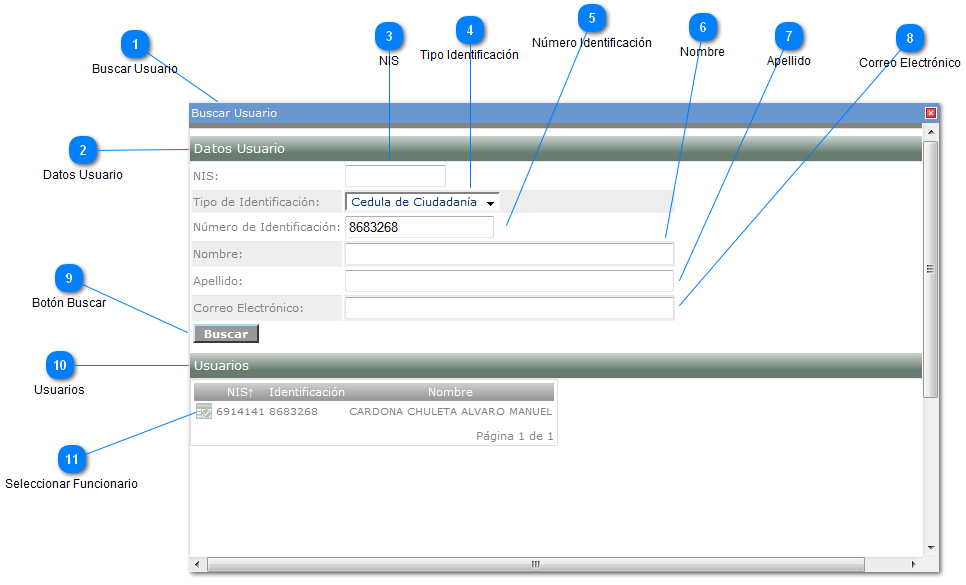En esta sección se lista los resultados de la búqueda, en donde se muestra el NIS, Número de Identificación y Nombre Completo de los Funcionarios. Los resultados se pueden ordenar de manera ascendente o descendente por cada columna, con hacer clic sobre el nombre de la columna.